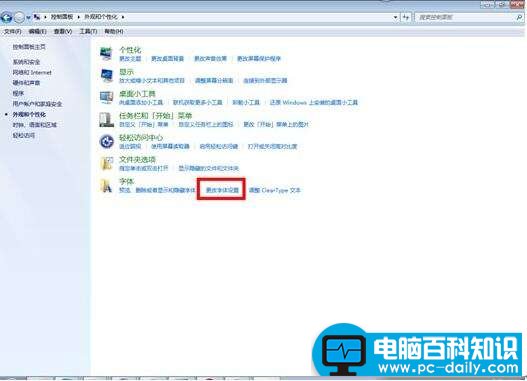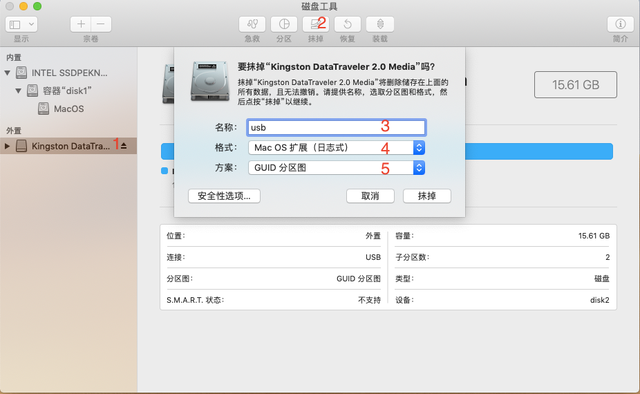1. 创建新图层
点击 “新建图层”按钮:默认选项创建图层。
按ALT键点击“新建图层”按钮:指定选项创建新图层CTRL+SHIFT+N
注意:图层选项:名称、使用下面的图层可创建剪贴蒙版、颜色、模式、不透明度、填充模式中性色。
通过拷贝和粘贴选区建立新图层。
通过拖动建立新图层。
从“图层”菜单新建图层
a. 图层->新建->图层
b. 图层->新建->通过拷贝的图层CTRL+J
c. 图层->新建->通过剪切的图层CTRL+SHIFT+J
注意:按CTRL+C、CTRL+V也可产生新图层,但新图层中的内容不在原来位置。
d. 图层->新建->背景图层
2. 背景层和普通层的相互转换
使用白色背景或彩色背景创建新图像时,图层调板中最下面的图像为背景。一幅图像只能有一个背景。您无法更改背景的堆叠顺序、混合模式或不透明度。但是,可以将背景转换为常规图层。
创建透明的新图像时,图像没有背景图层。
在图层调板中双击“背景层”,或者选取“图层”>“新建”>“背景图层”。
选中图层,使用“图层”>“新建”>“背景图层”。
3. 复制图层
默认选项复制图层:拖动图层至“新建图层”按钮。
指定选项复制图层:拖动图层并按ALT键至“新建图层”按钮。
注意:按ALT键拖动图层至新建图层时,选择目的为文档新建,可以将图层复制为新文档。
4. 删除图层
点击“删除图层”按钮,提示是否删除。
ALT+点击“删除图层”按钮,直接删除。
注意:不仅可删除普通图层,还可以删除隐藏和链接的图层。
5. 显示隐藏图层
点击眼睛:切换显示和隐藏
按Alt键击眼睛:切换显示或隐藏其它层。
6. 更改图层顺序
直接在图层之间拖动来更改顺序(最佳)
使用图层->排列:
置为顶层 CTRL+SHIFT+]
置为底层 CTRL+SHIFT+[
前移一层 CTRL+]
后移一层 CTRL+[
7. 锁定图层
锁定分为四种:锁定透明区域、锁定图像、锁定位置 、全部锁定 。 还可以在图层菜单选择:“锁定所有链接图层”或“锁定组中的所有图层”。
8. 合并图层
图层->向下合并CTRL+E(合并图层组或合并链接的图层),合并所见图层CTRL+SHIFT+E、拼合图层。
注意:拼合图层会提示是否扔掉隐藏图层,将可见图层合并至背景层。合并和拼合图层时,图层样式和蒙版将被应用而后删除,文字被栅格化。
9. 修边
复制粘贴图像时,边缘不平滑,可以使用修边:移去黑色或白色边缘、去边。